目录
1.activiti5 软件环境
- JDK1.6或者更高版本
- 支持的数据库有:h2, mysql, oracle, postgres, mssql, db2等。
- 支持activiti5运行的jar包
- 开发环境为Eclipse3.7或者以上版本,myeclipse为8.6版本
2.相关资源下载
- JDK可以到sun的官网下载
http://www.oracle.com/technetwork/java/javase/downloads/index.html - 数据库,例如:mysql可以在官网上下载。
http://www.mysql.com - activiti也可以到Activiti官方网站下载得到。
http://activiti.org/download.html - Eclipse3.7或者MyEclipse8.6也可以到相应的网站上获得下载。
3:安装流程设计器(eclipse插件)
3.1 安装方式一
在有网络的情况下,安装流程设计器步骤如下:
- 打开 Help -> Install New Software. 在如下面板中
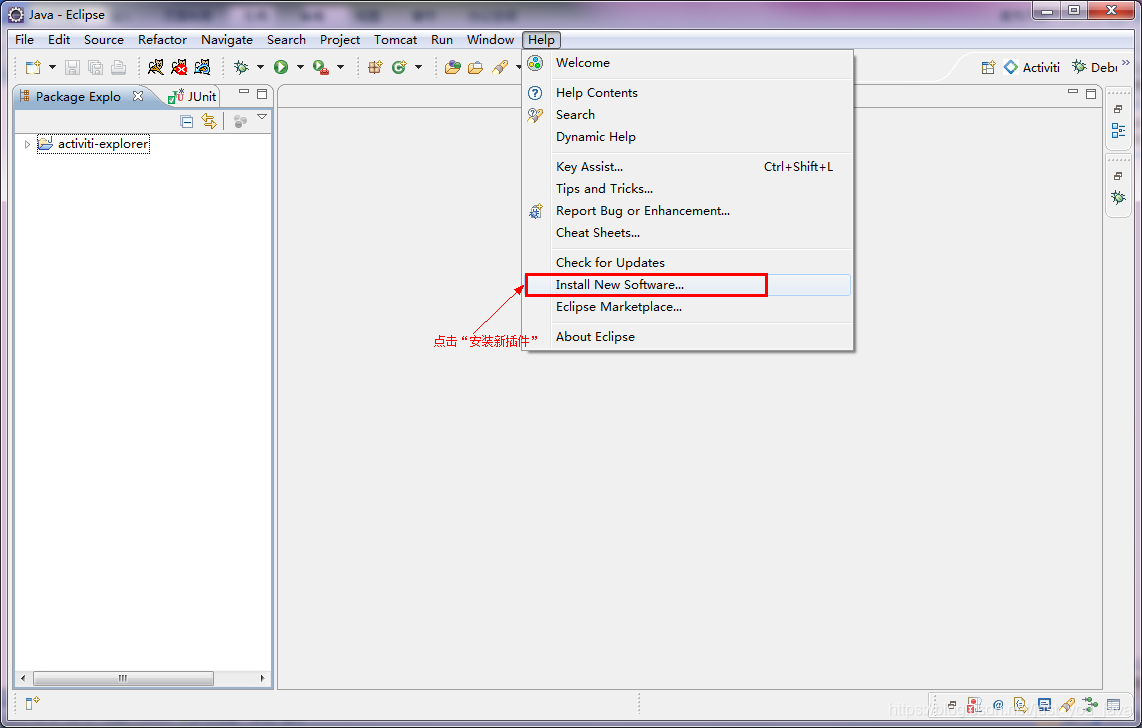
- 在如下Install界面板中,点击Add按钮:
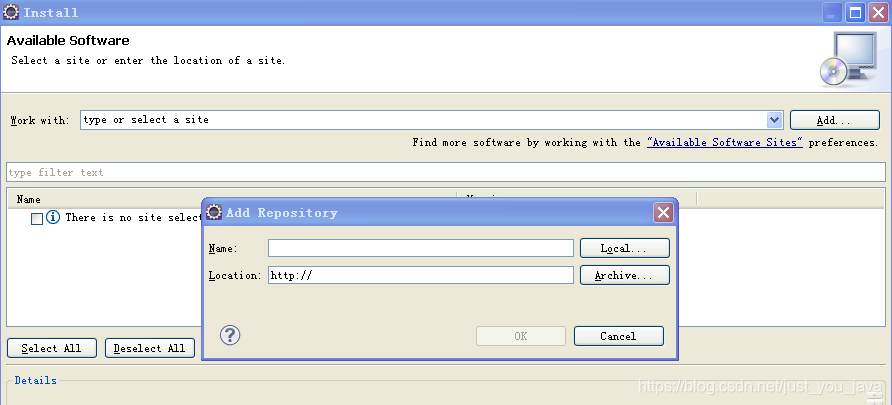
- 然后填入下列字段
Name: Activiti BPMN 2.0 designer
Location: http://activiti.org/designer/update/
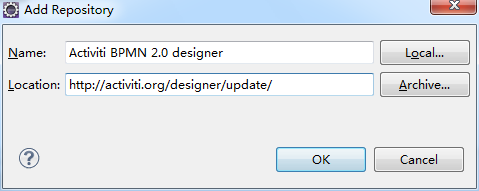
- 回到Install界面,在面板正中列表中把所有展示出来的项目都勾上:
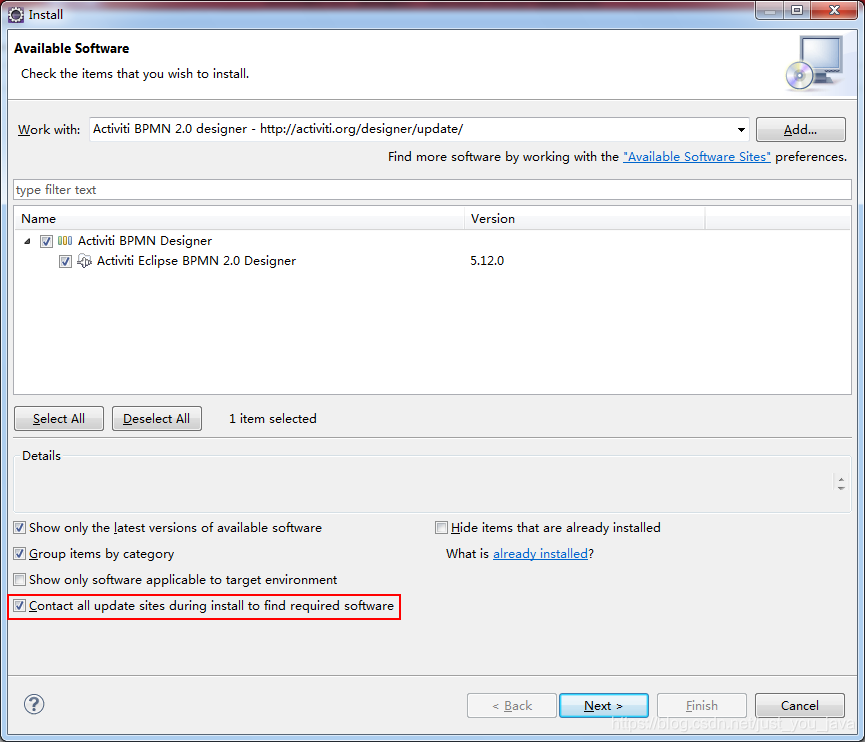
-
点击复选框
在Detail部分记得选中 “Contact all updates sites…” , 因为它会检查所有当前安装所需要的插件并可以被Eclipse下载. -
安装完以后,点击新建工程new->Other…打开面板,如果看到下图内容:
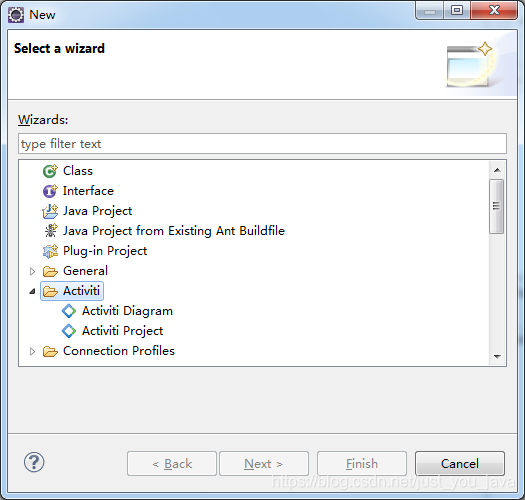
说明安装成功了。
3.2 安装方式二
在没有网络的情况下,安装流程设计器步骤如下:
- 网上下载插件包并解压

- 把压缩包中的内容放入eclipse根目录的dropins文件夹下
- 重启eclipse,点击新建工程new->Other…打开面板,如果看到下图内容
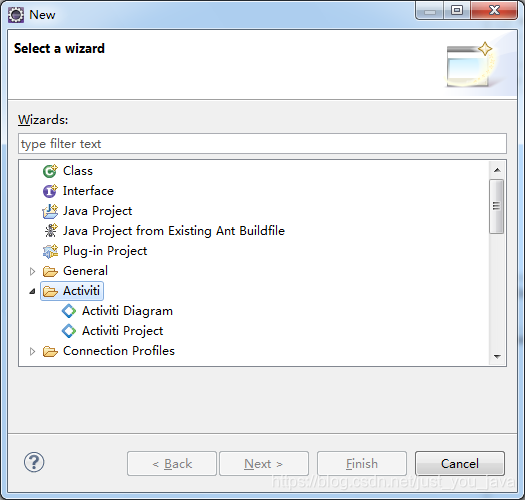
说明安装成功了
4:安装流程设计器(idea插件)
- 搜索插件
点击菜单【File】–>【Settings…】打开【Settings】窗口。
点击左侧【Plugins】按钮,在右侧输出"actiBPM",点击下面的【Search in repositories】链接会打开【Browse Repositories】窗口。
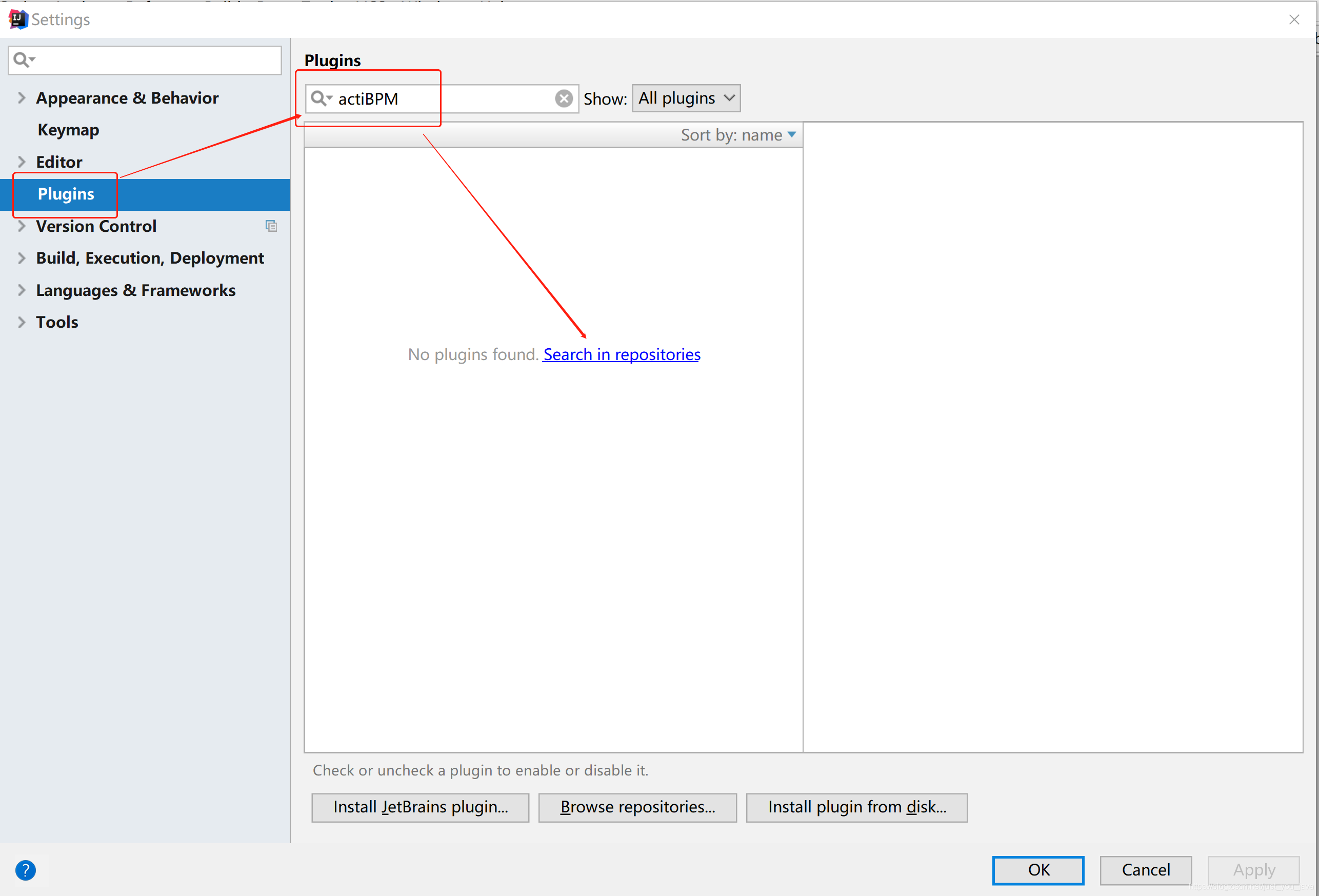
- 开始安装
进入【Browse Repositories】窗口,选中左侧的【actiBPM】,点击右侧的【Install】按钮,开始安装。
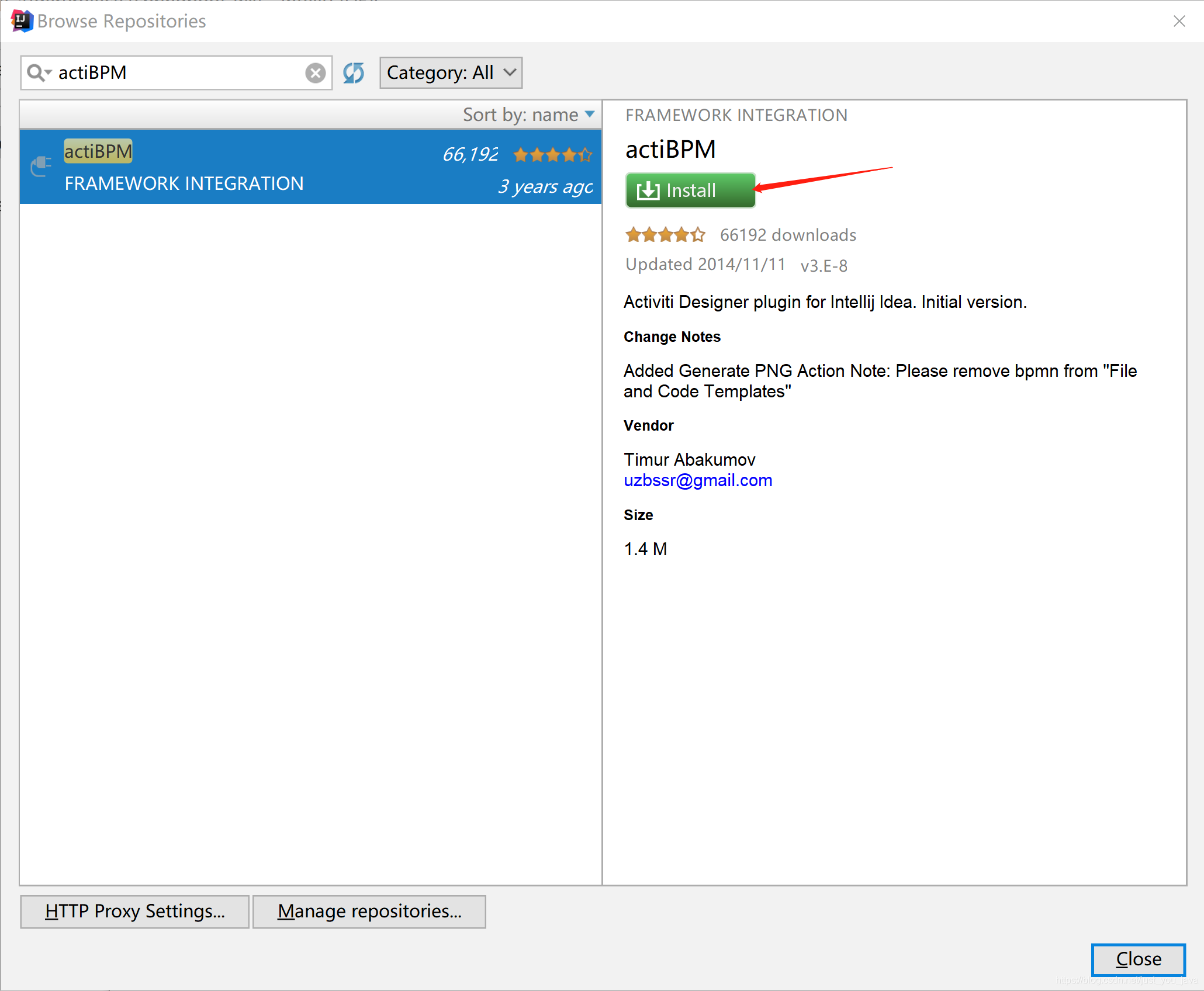
- 安装进度

- 安装完成
安装完成后,会提示【Restart IntelliJ IDEA】,重启IDEA即可完成安装。
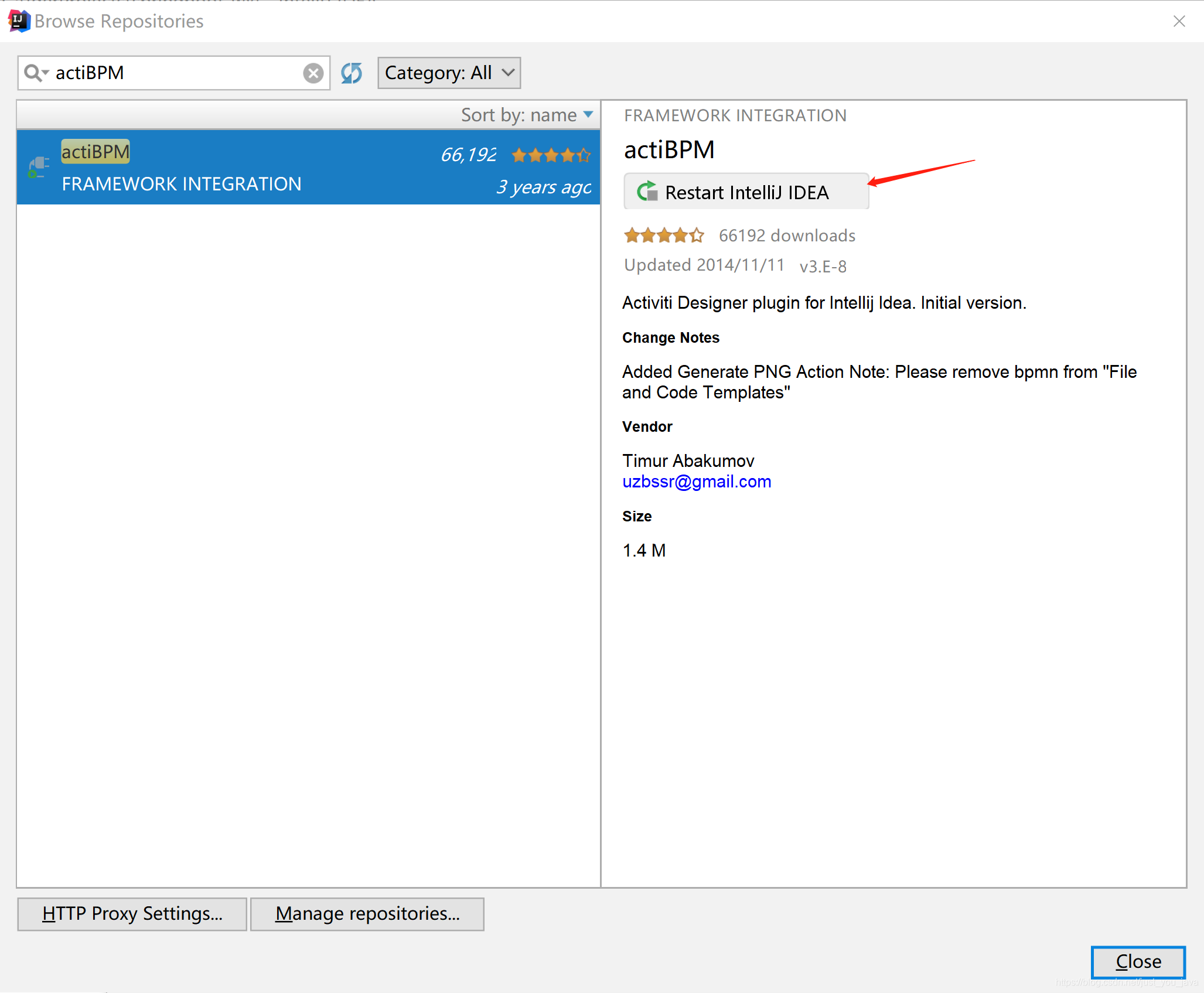
- 查看结果
打开【Settings】窗口,在【Plugins】中可看到安装的【actiBPM】插件,表示安装成功。
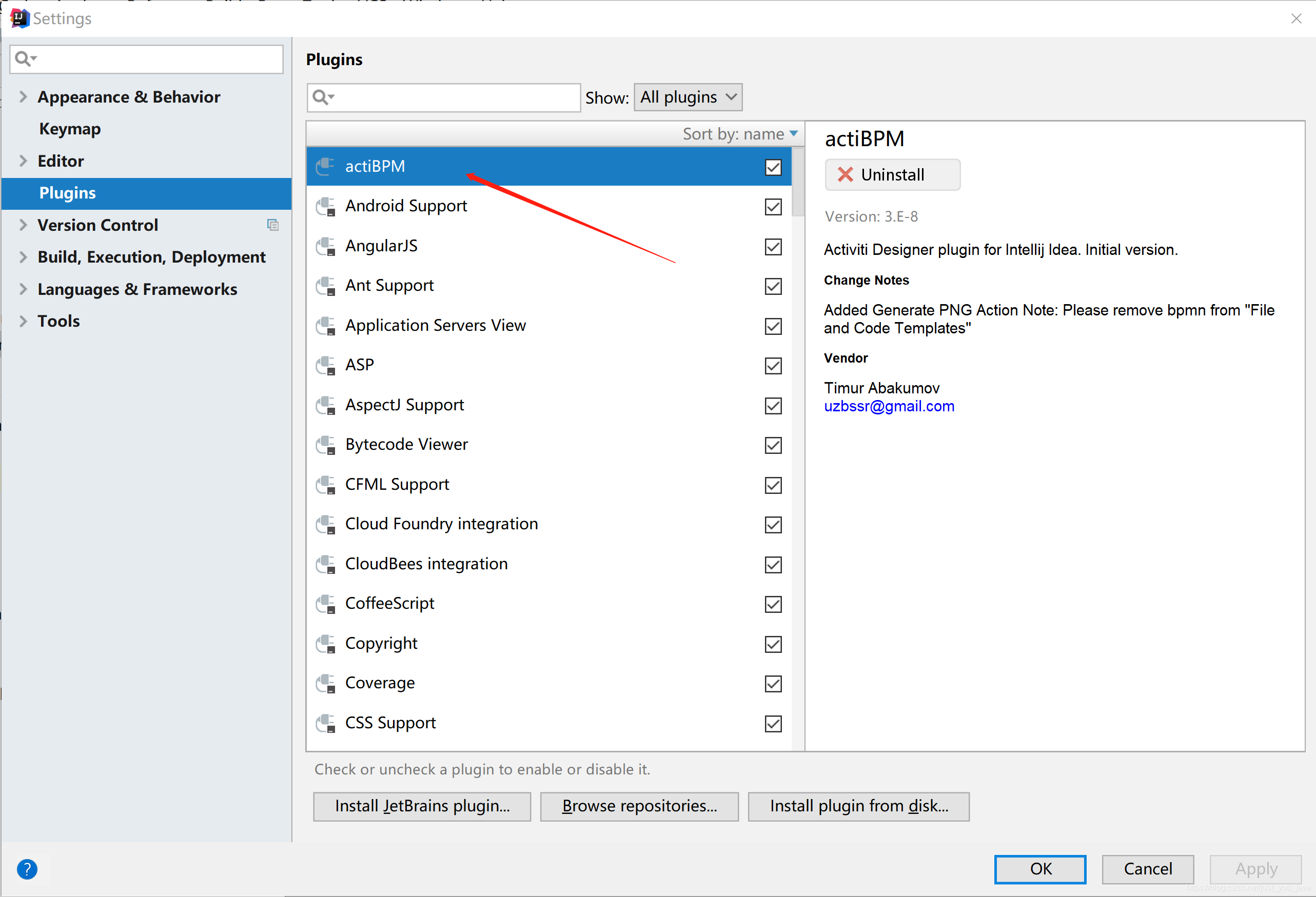
5. 对流程设计器的使用说明
5.1 eclipse版
打开菜单Windows->Preferences->Activiti->Save下流程流程图片的生成方式:
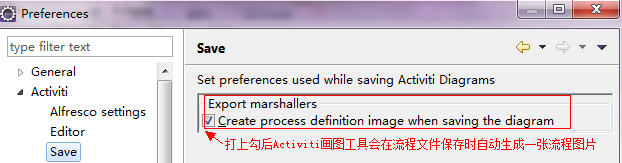
虽然流程引擎在单独部署bpmn文件时会自动生成图片,但在实际开发过程中,自动生成的图片会导致和BPMN中的坐标有出入,在实际项目中展示流程当前位置图会有问题。
所在完成以上配置后,会由我们自己来管理流程图片。在发布流程时把流程规则文件和流程图片一起上传就行了。
5.2 idea版
- 创建BPMN文件
点击菜单【File】–>【New】–>【BpmnFile】
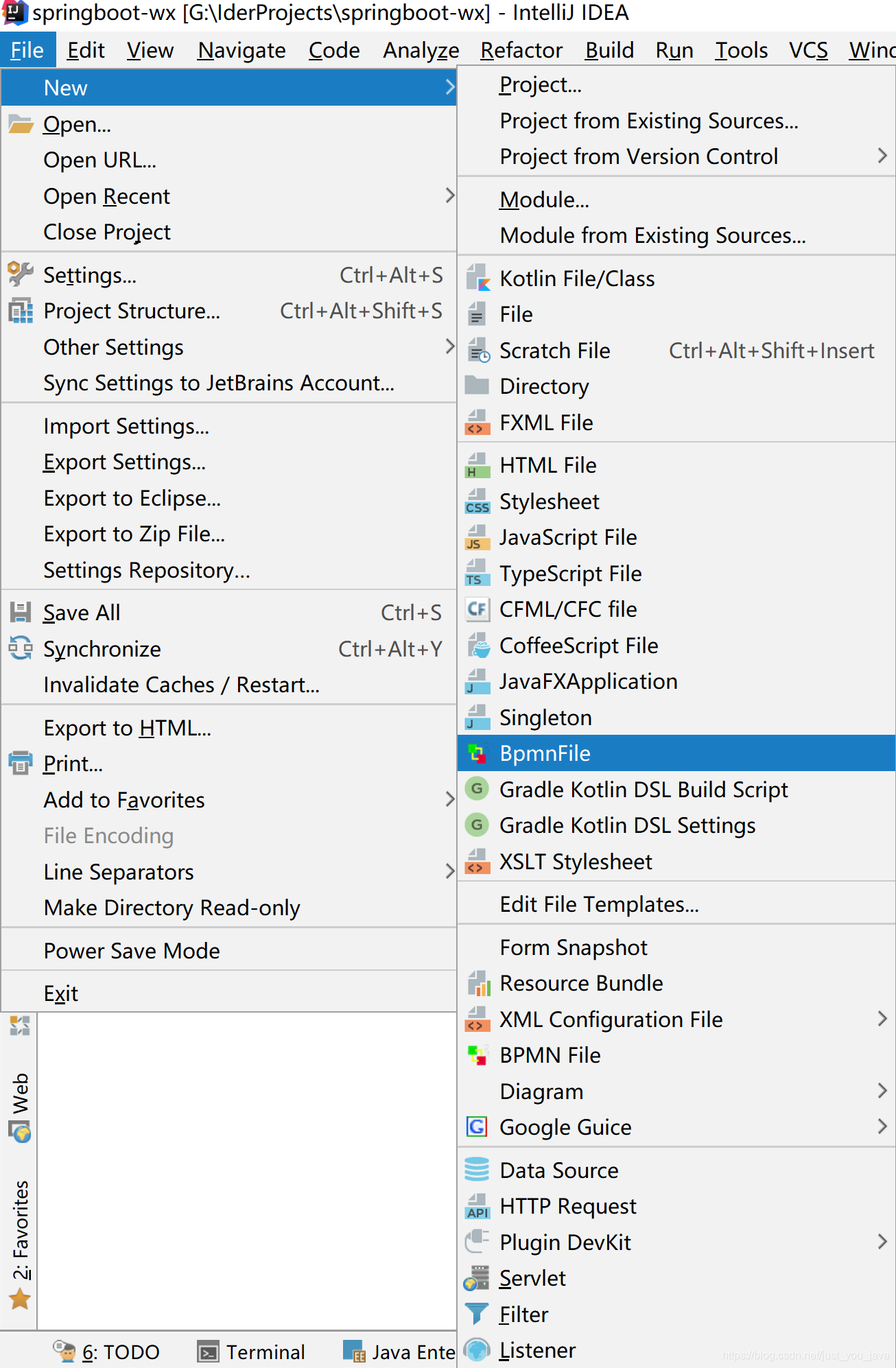
输入文件名称,点击【OK】按钮
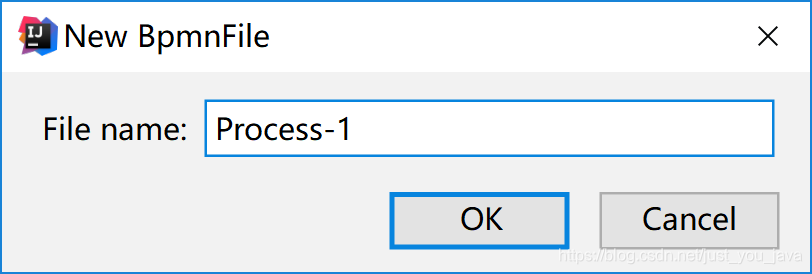
会出现如下绘制界面
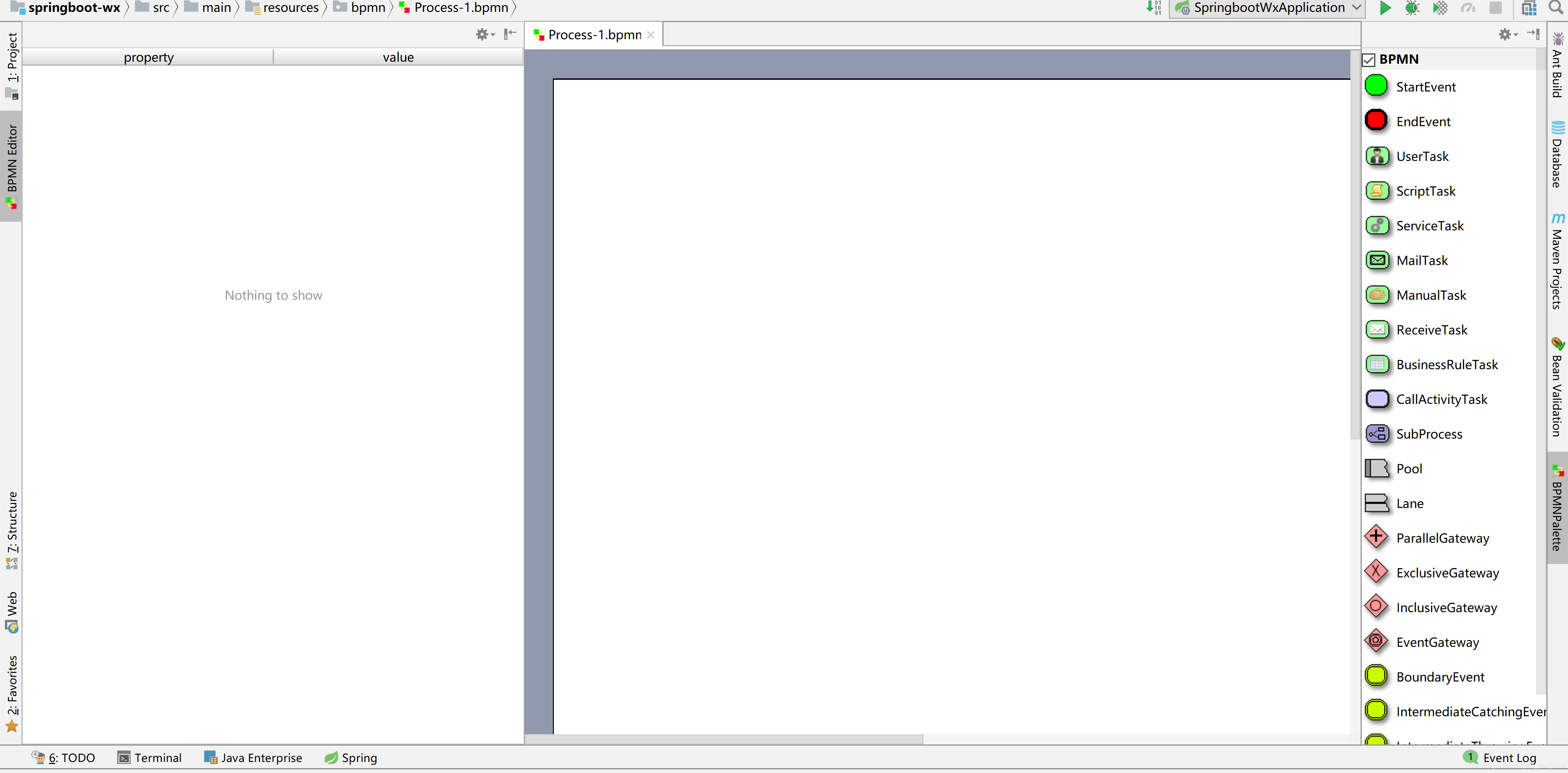
- 绘制流程图
鼠标左键拖拽右侧图标,将其拖下左侧界面上,同样的方式再拖拽其他图标
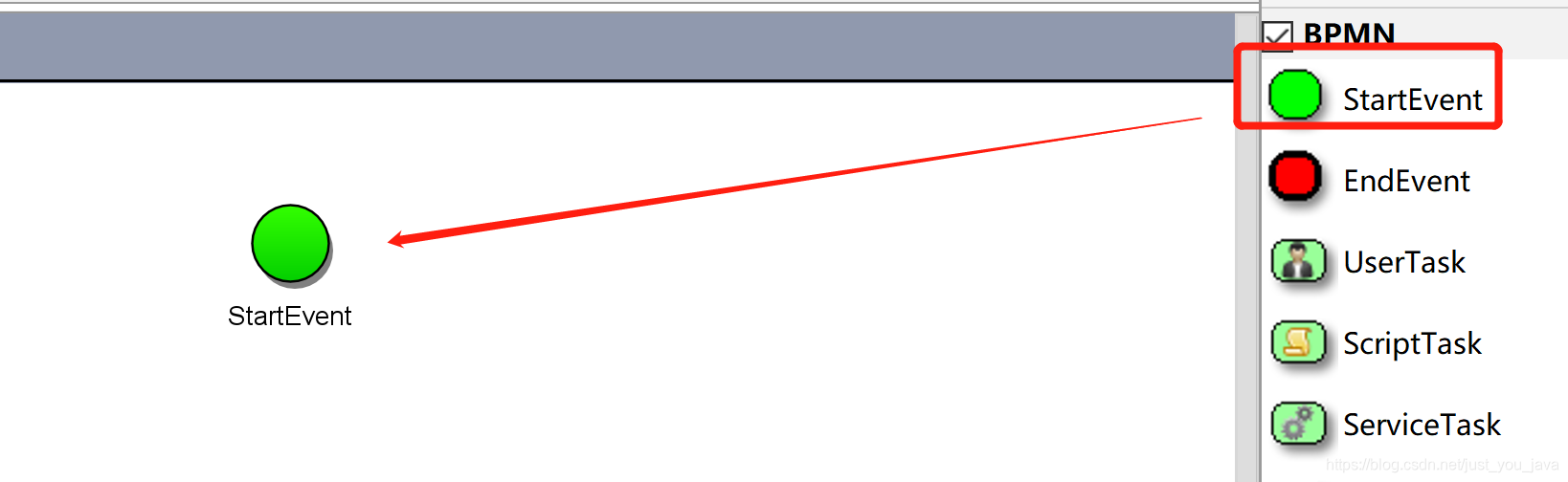
鼠标移至图标的中心会变成黑白色扇形,拖拽到另一图标,即可连接
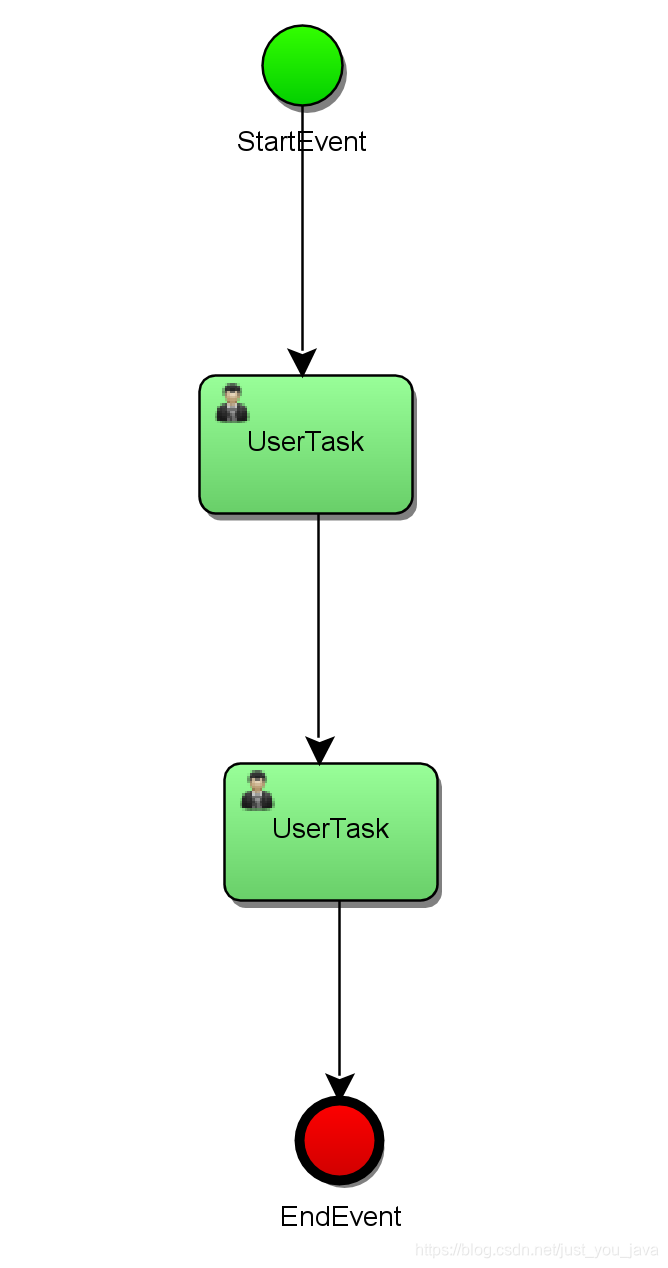
双击图标,可修改名称
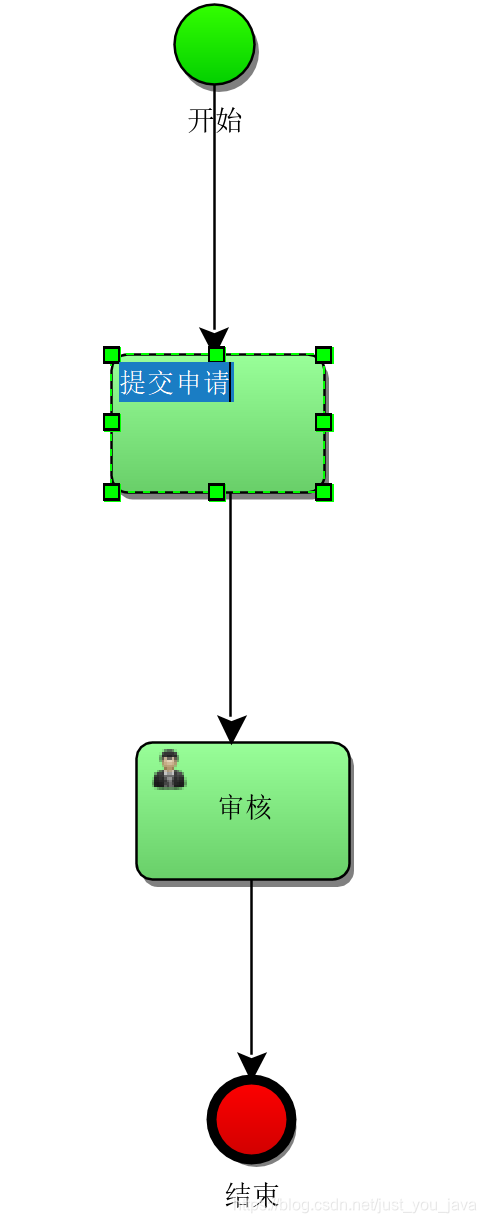
- 导出图片
右击bpmn文件,选择【Refactor】–>【Rename】,修改其扩展名为.xml,点击【Refactor】
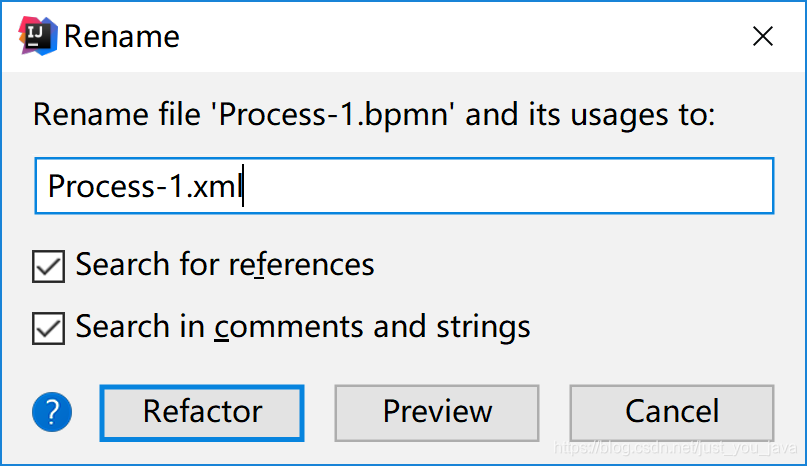
接着右击此xml文件,选择【Diagrams】–>【Show BPMN 2.0 Diagrams…】,打开如下界面
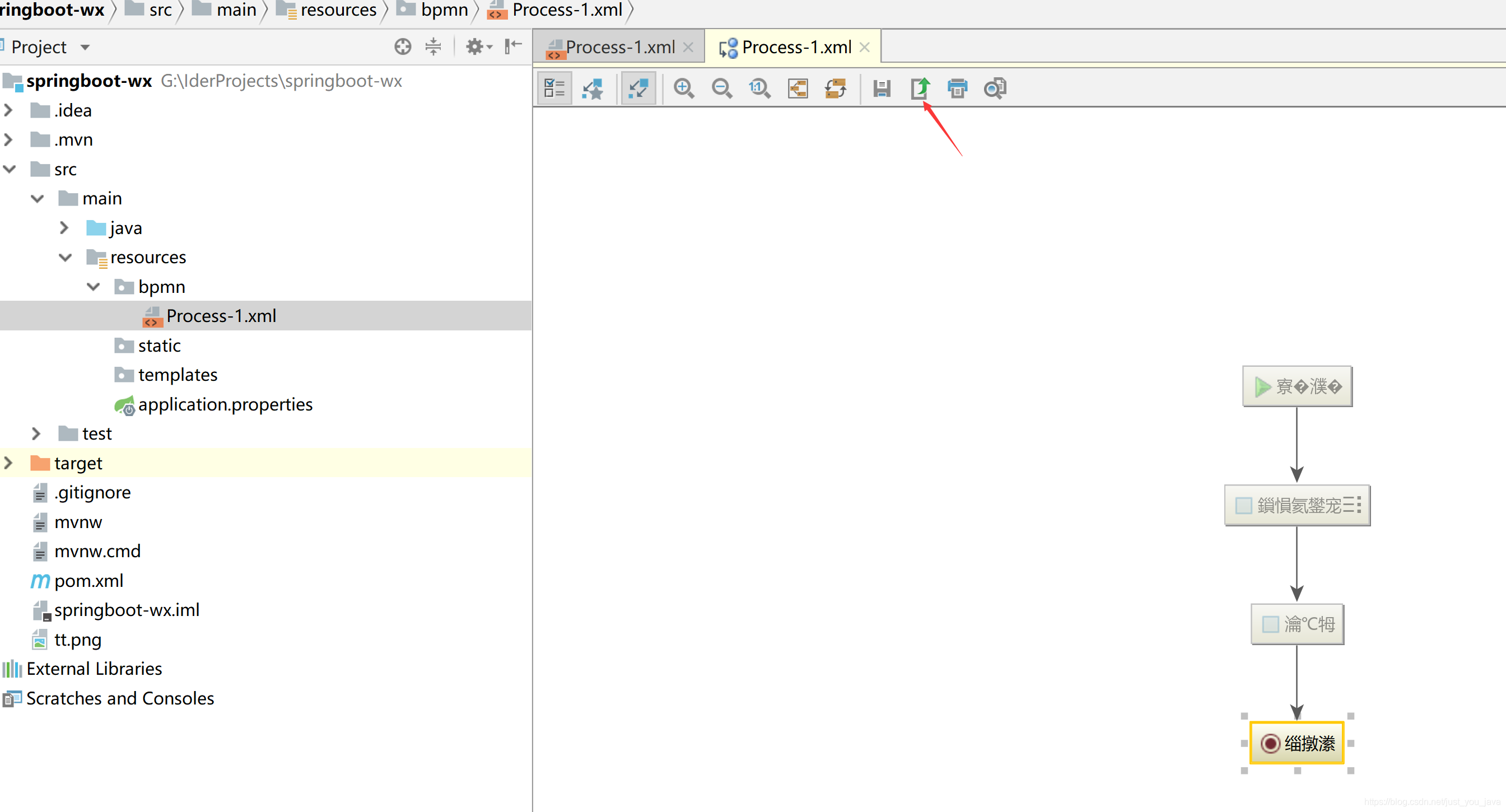
点击上图中【Export to file】图标,弹出【Save as image】窗口,点击【OK】即可导出png图片
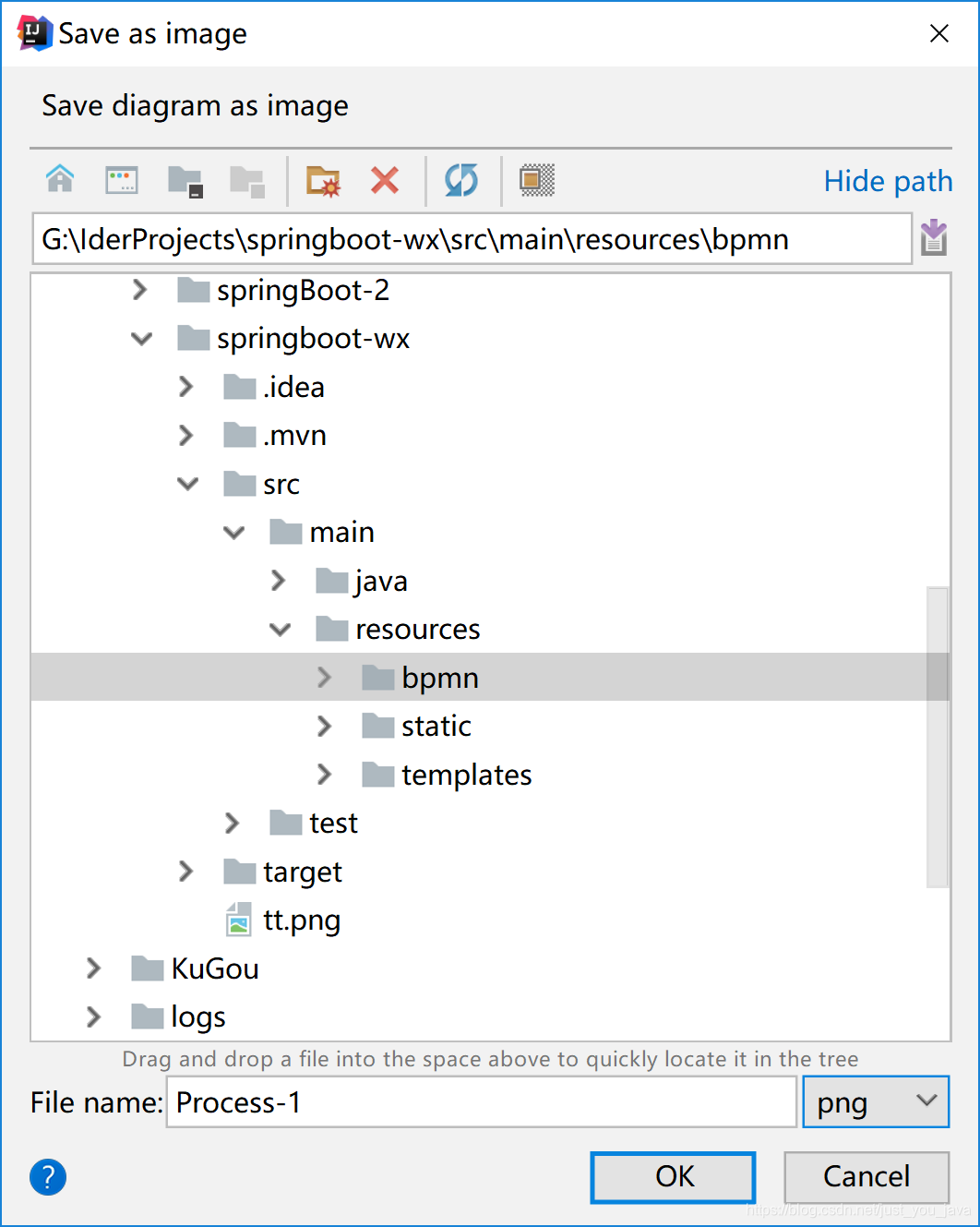
- 解决中文乱码问题
在IDEA的安装目录,在下面两个文件中加上-Dfile.encoding=UTF-8
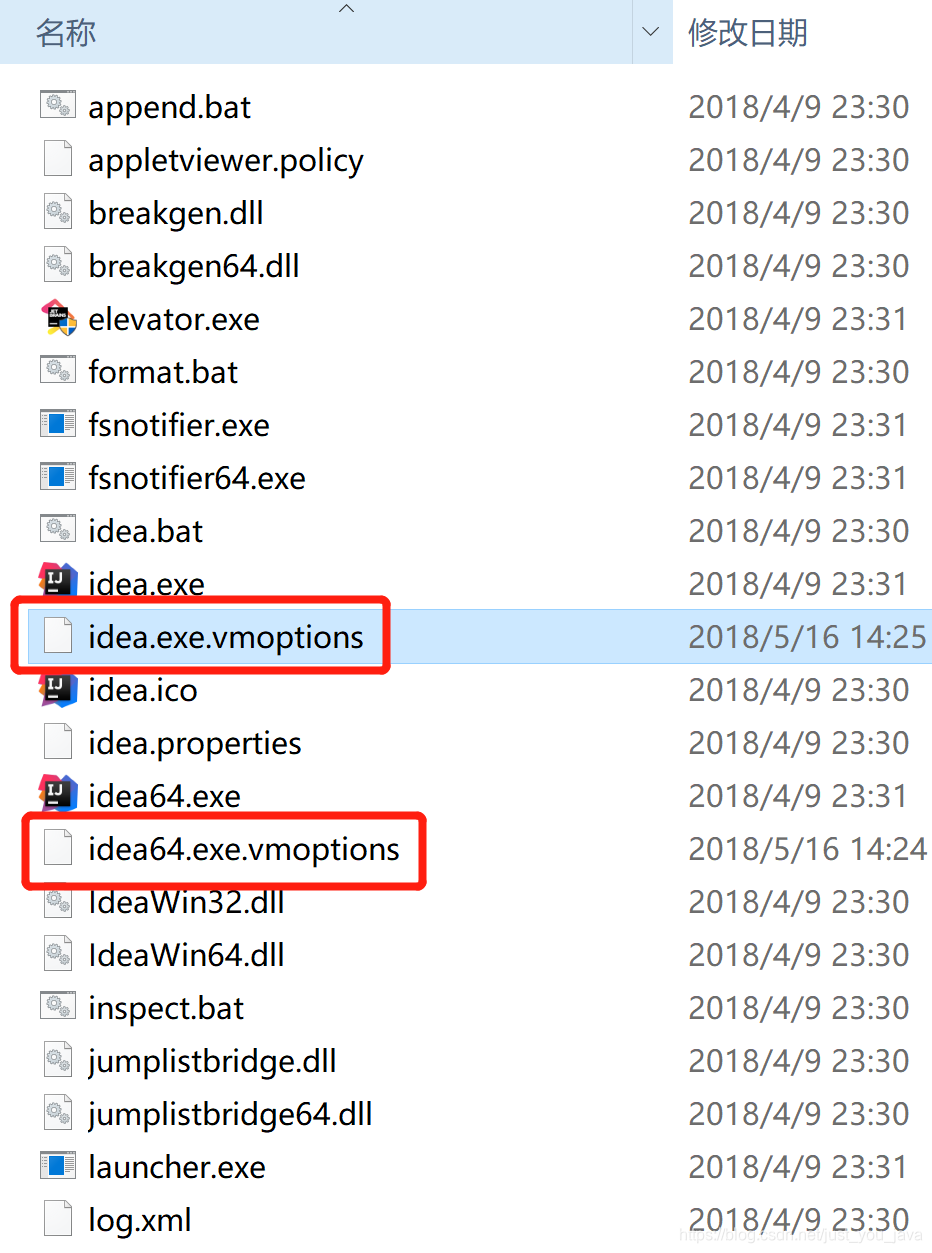
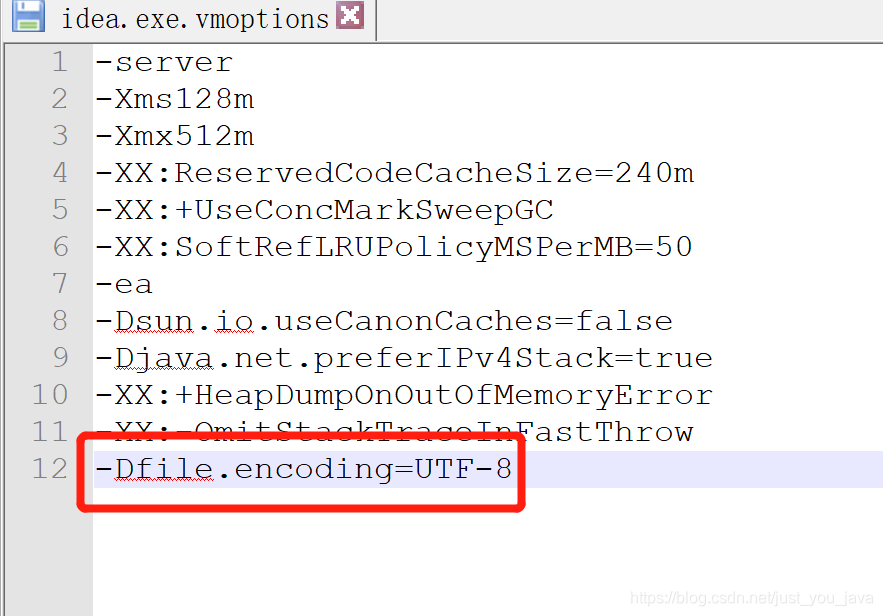
重启IDEA,乱码问题解决
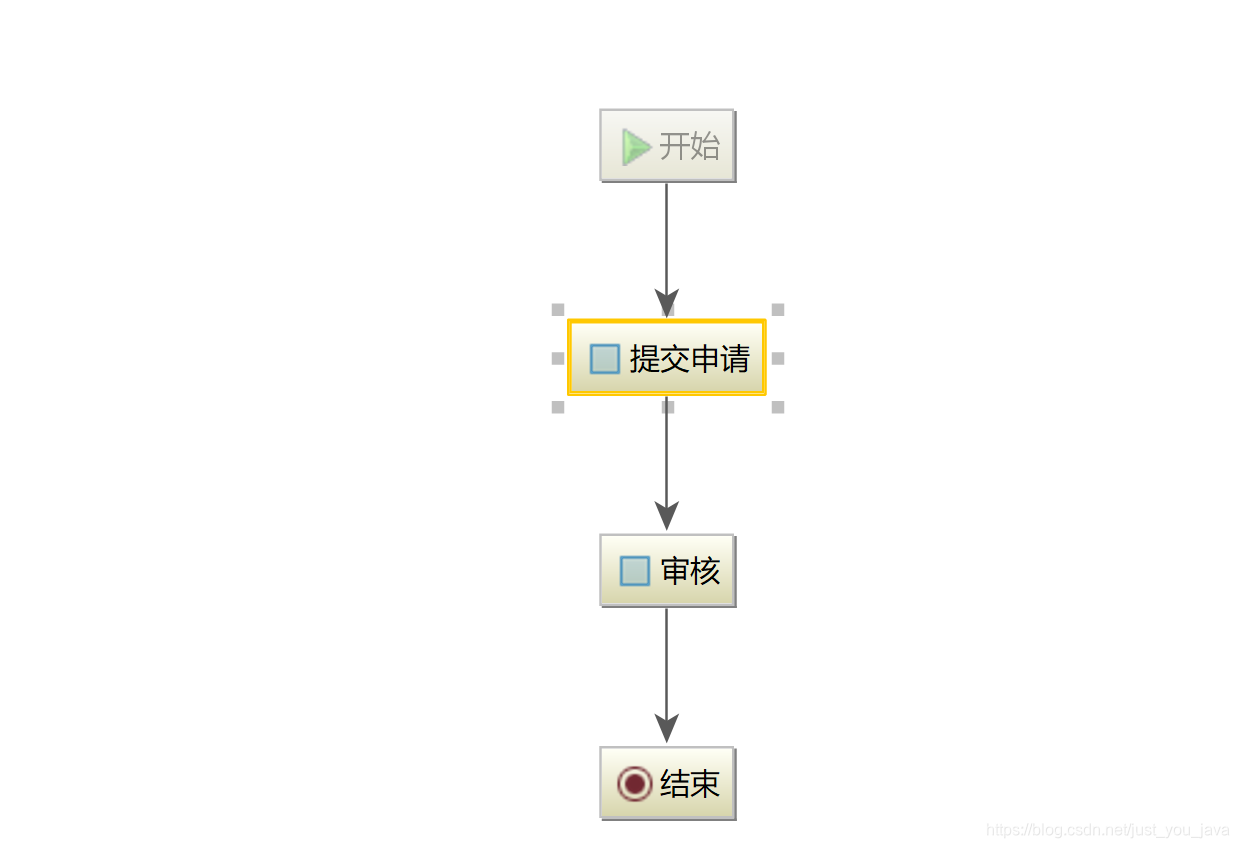
6. 准备Activiti5开发环境
6.1 添加Activiti5的jar包
. 在activiti-5.13->wars目录下是一些示例项目,解压activiti-rest项目,导入activiti-rest目录中WEB-INF\lib下所有包。添加到classpath中。
由于我们使用的是Mysql数据库,Mysql数据库的链接驱动Activiti官方包中并没有提供,需要我们自己导入。手动导入mysql-connector-java.jar,添加到classpath下。
6.2 初始化数据库
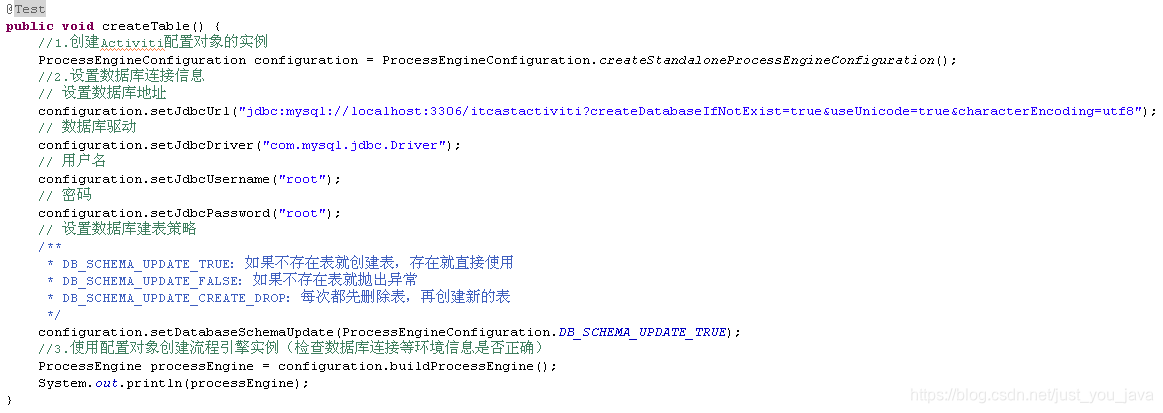
在Activiti中,在创建核心的流程引擎对象时会自动建表。如果程序正常执行,mysql会自动建库,然后创建23张表。
6.3 添加并制定配置文件
. 在Actiiti5中定制流程必定会操作到数据库,如果都像上面那样写一大段代码会非常麻烦,所以我们可以把数据库连接配置写入配置文件。
在Activiti5的官方示例中并没有现成的配置文件,所以先得找到activiti-rest\WEB-INF\classes下有:
6.4 activiti-context.xml
. 一个类似spring结构的配置文件,清空内容后改名为activiti.cfg.xml,用来做流程引擎的相关配置。
按照上面代码配置ProcessEngineConfiguration对象,主要定义数据库的连接配置和建表策略,配置文件代码如下:
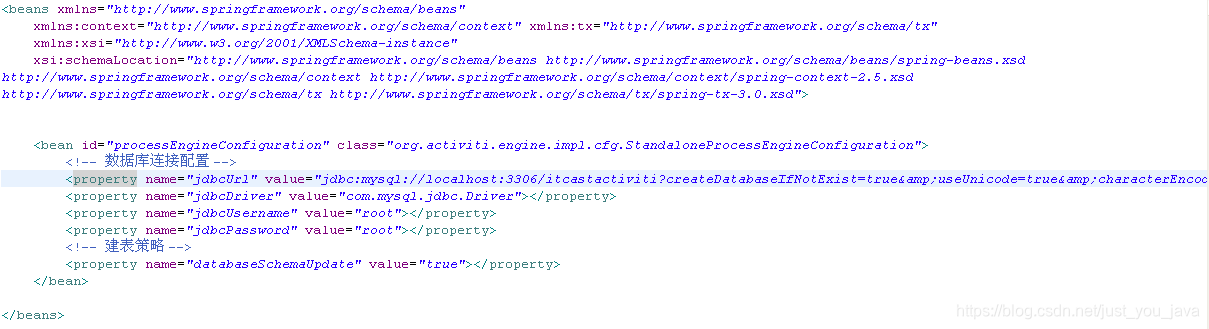
Java代码如下:

createProcessEngineConfigurationFromResource的参数值为我们添加的配置文件activiti.cfg.xml的名称,执行java代码,流程引擎对象创建成功运行后数据库会自动建表。








 本文详细介绍了Activiti5工作流引擎的搭建过程,包括软件环境配置、资源下载、Eclipse与Idea插件安装、开发环境准备及数据库初始化等内容。
本文详细介绍了Activiti5工作流引擎的搭建过程,包括软件环境配置、资源下载、Eclipse与Idea插件安装、开发环境准备及数据库初始化等内容。
















 999
999

 被折叠的 条评论
为什么被折叠?
被折叠的 条评论
为什么被折叠?








